Communicateur dynamique AsTeRICS Grid
13 – Actions – Action YouTube
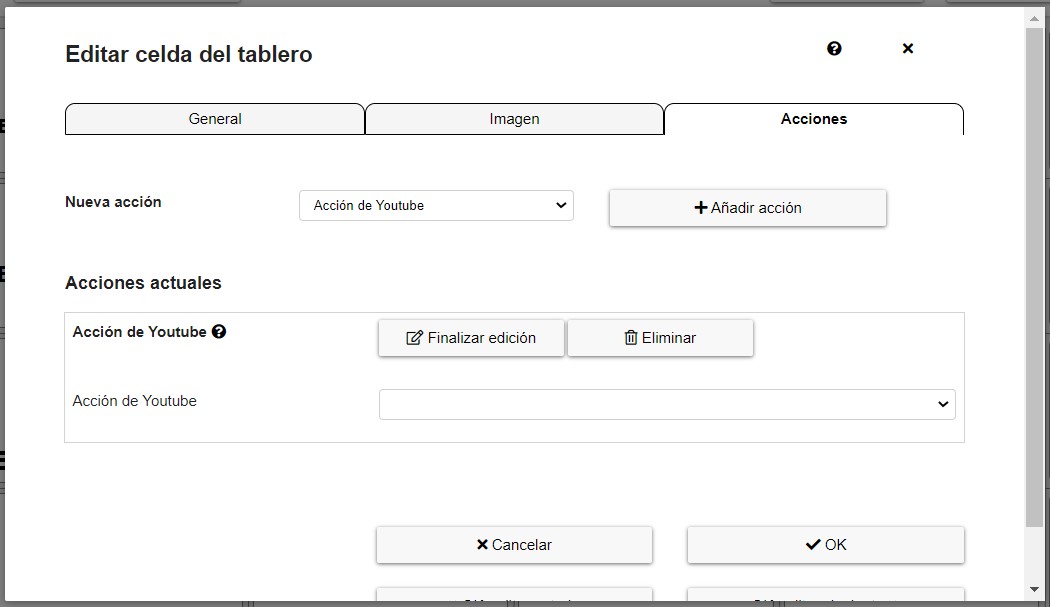
L’action Youtube vous permet de lier des vidéos de cette page Web dans notre communicateur et de pouvoir les visionner sans le quitter. De plus, nous pouvons attribuer différentes fonctions de contrôle aux cellules pour visionner les vidéos.
Ensuite, nous vous montrons un exemple de tableau dans lequel plusieurs vidéos et les fonctions de contrôle les plus élémentaires ont été sélectionnées pour pouvoir les visualiser.
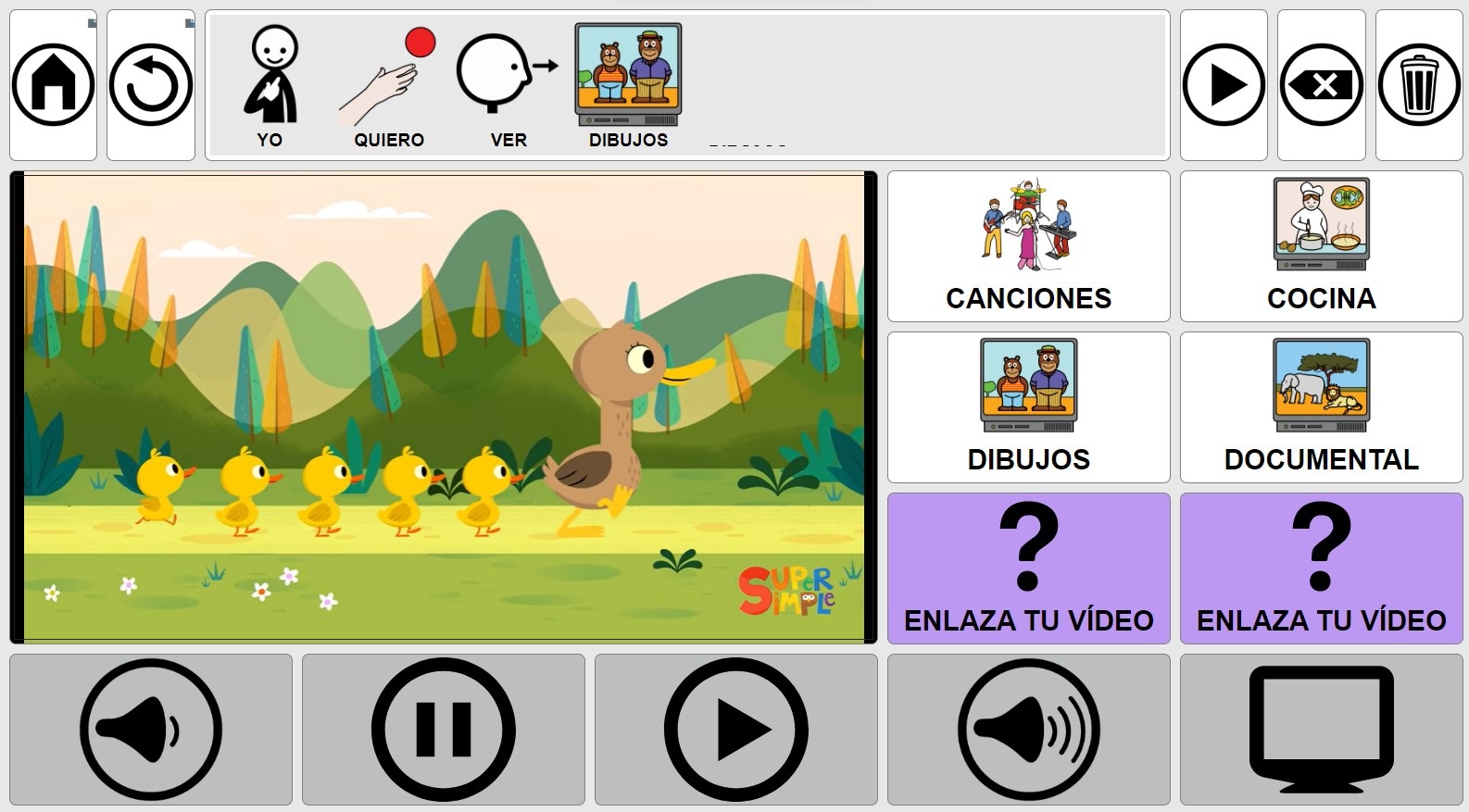
Pour créer un tel tableau, nous éditons les cellules et leur attribuons différentes fonctions qui apparaissent dans le sous-menu YouTube Action.
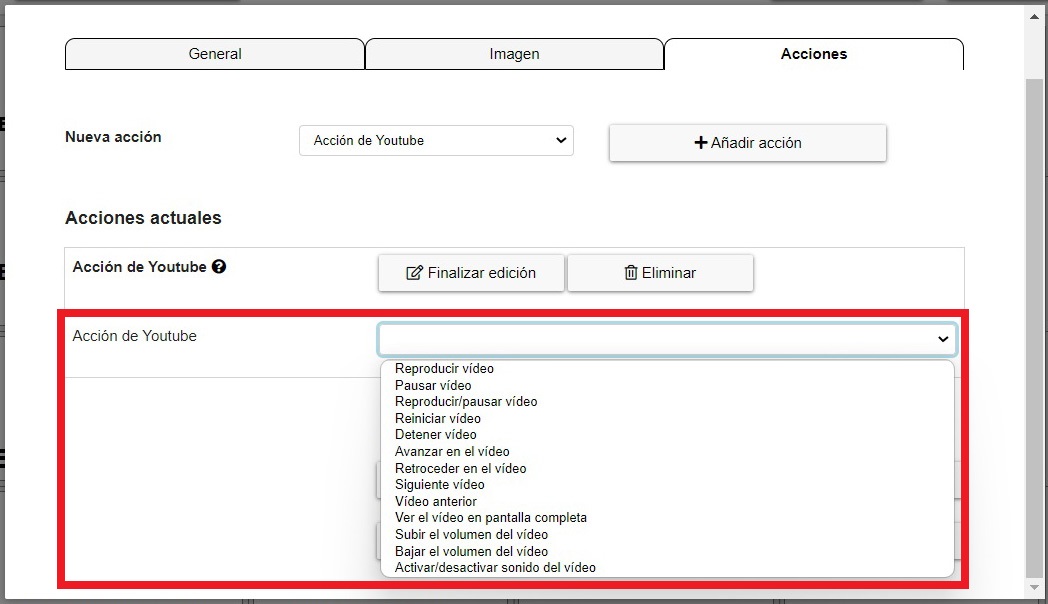
Comme le montre la capture d’écran, différentes fonctions peuvent être attribuées aux cellules Youtube Action :
- Lire la vidéo.
- Pause de la vidéo.
- Lecture / Pause de la vidéo.
- Redémarrez vidéo.
- Arrêtez vidéo.
- Avancez dans la vidéo.
- Retournez dans la vidéo.
- Prochaine vidéo.
- Vidéo précédente.
- Regardez la vidéo en plein écran.
- Augmentez le volume de la vidéo.
- Baissez le volume de la vidéo.
- Activer / désactiver le son vidéo.
Pour créer un tel tableau, il faut Modifier une cellule et faire un clic droit dessus, choisir Nouveau Player Youtube dans le sous-menu Nouveau.
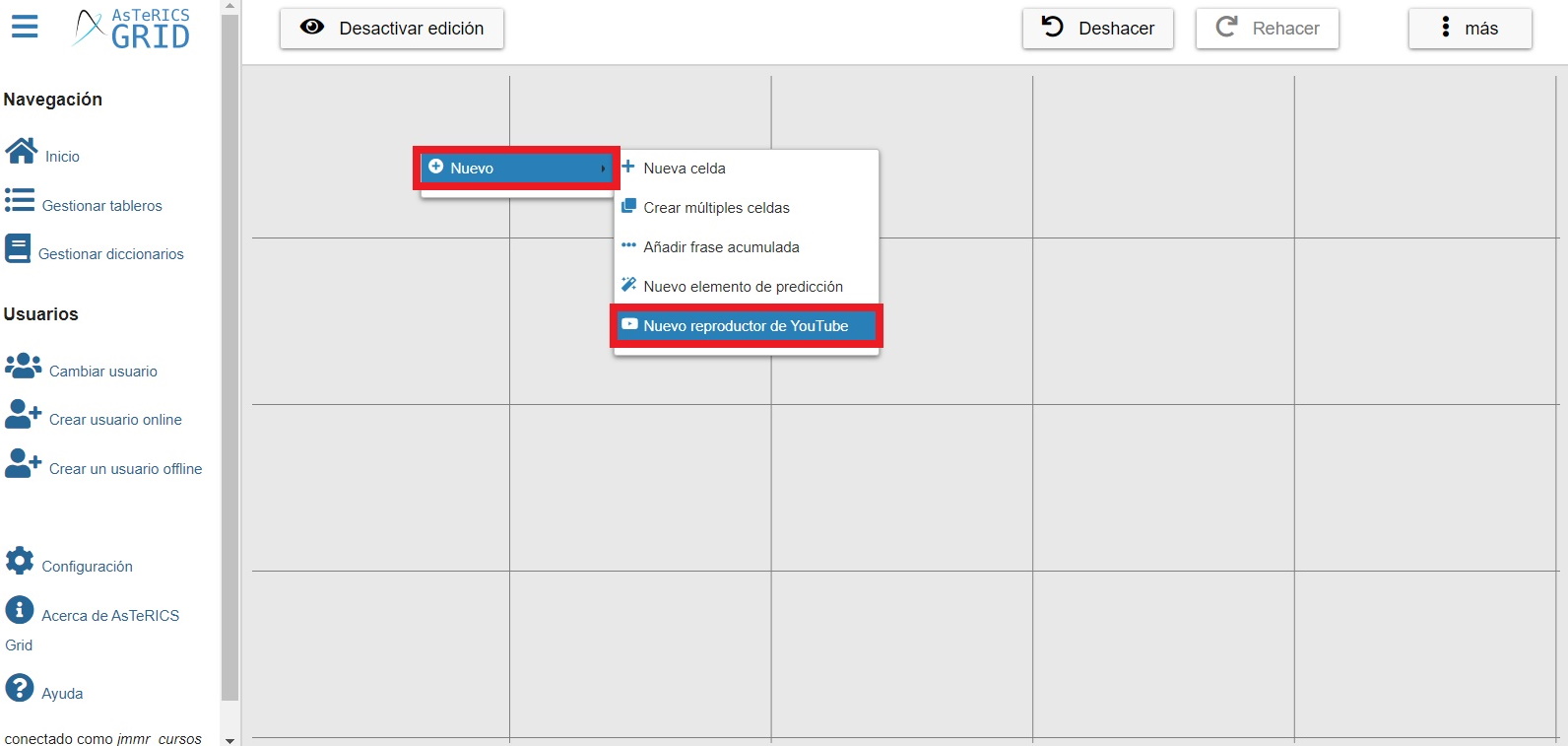
Une cellule apparaît alors sur le tableau de bord qui devient le Nouveau Player Youtube. En étirant la cellule en bas à droite, nous pouvons agrandir la taille d’affichage de notre lecteur.
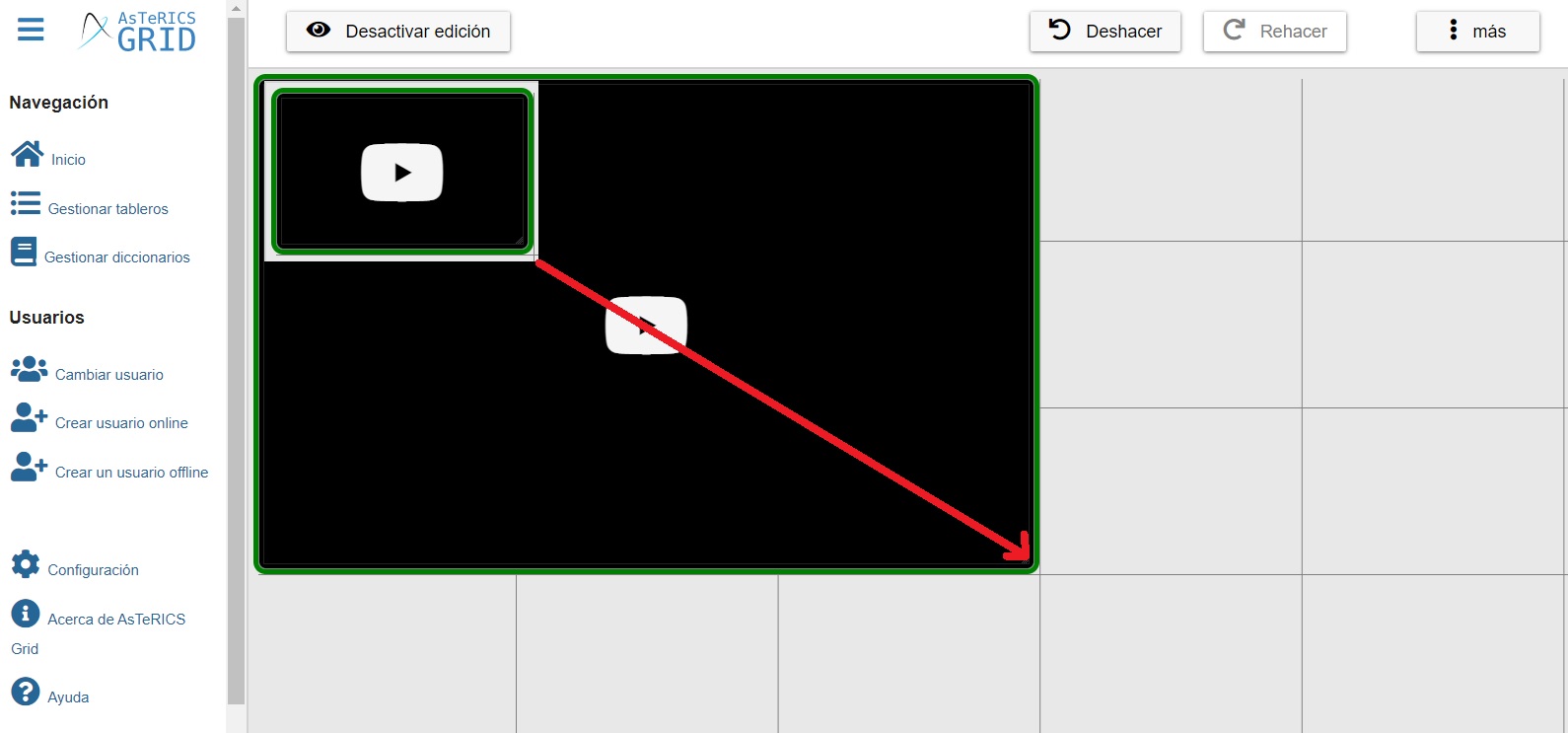
Nous vous recommandons, une fois que vous avez créé le lecteur vidéo, de cliquer dessus avec le bouton droit de la souris et de sélectionner Modifier. Lorsque la boîte d’édition apparaît, activez l’option Éviter de cliquer sur le lecteur YouTube afin que l’utilisateur ne puisse pas modifier les vidéos qu’il visionne.
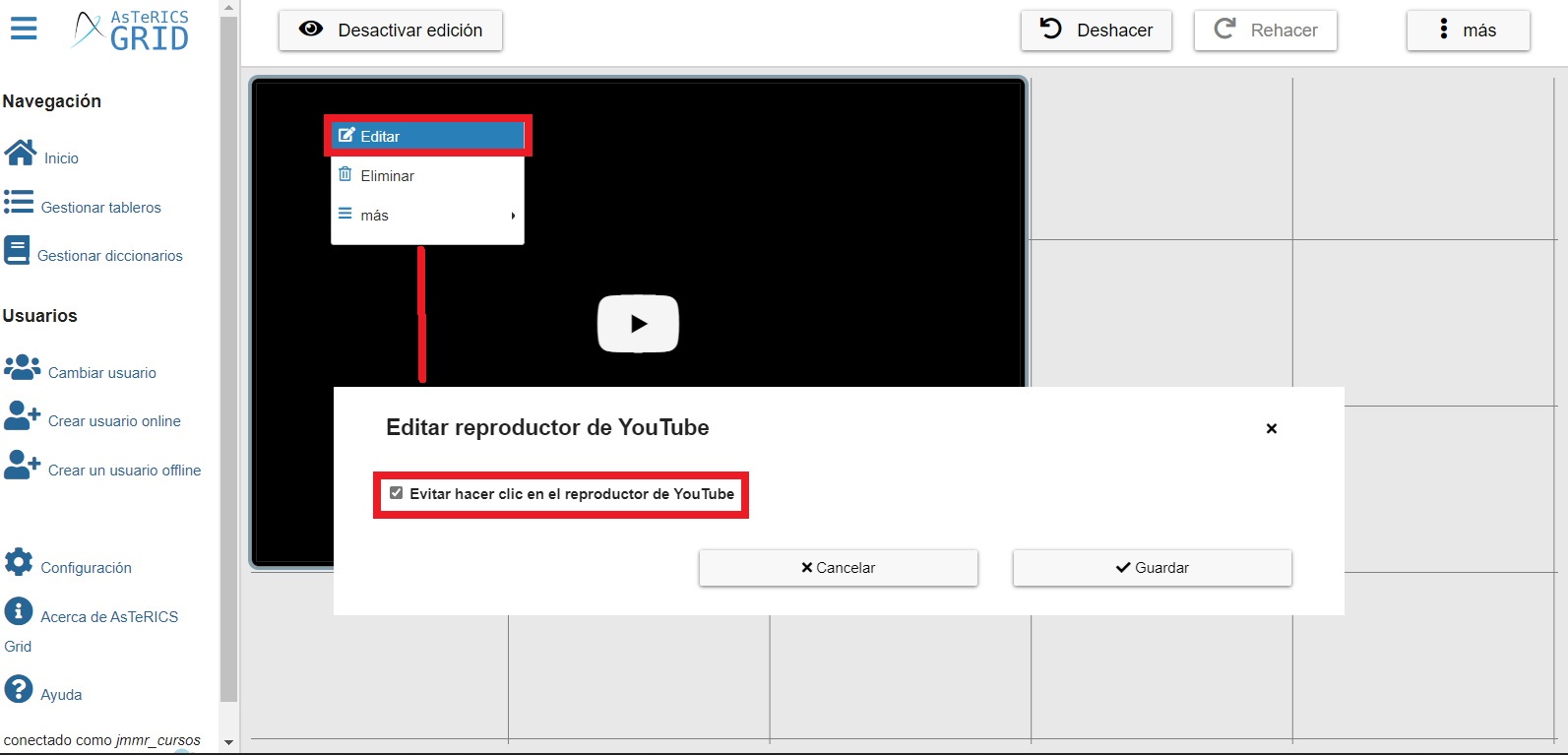
Ensuite, nous modifions l’une des cellules vides avec le bouton droit de la souris et sélectionnons l’action YouTube dans l’onglet Actions. Nous ajoutons cette action à la liste Actions en cours et sélectionnons l’option Lire la vidéo dans l’onglet Action Youtube.
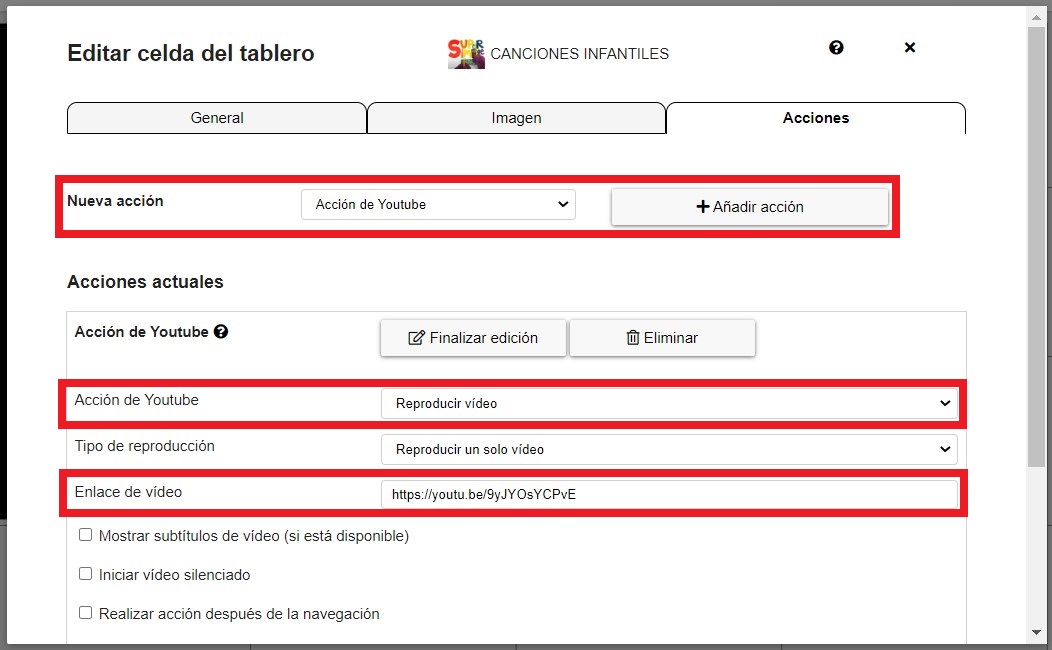
Maintenant, nous devons aller sur YouTube et copier le lien de la vidéo que nous voulons lire dans notre lecteur. Une fois copié, nous le collons dans la section Lien vidéo.
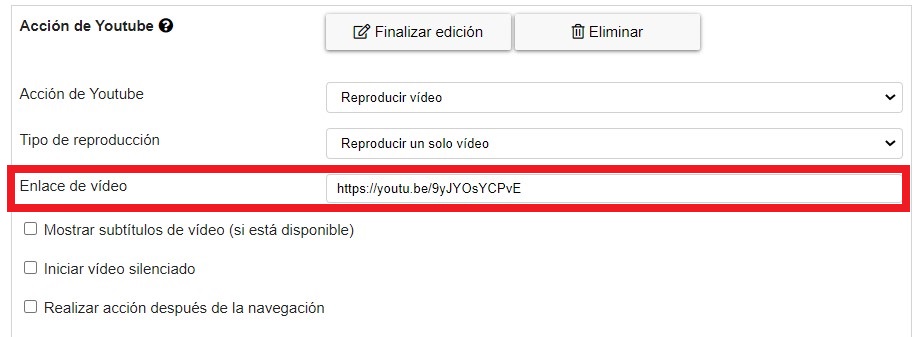 On peut vérifier qu’il existe différentes options de configuration que nous pouvons ajouter à partir des onglets ou des cases de vérification. Afin de ne pas trop allonger ce tutoriel, nous vous recommandons de vous familiariser avec ces options de configuration en faisant quelques tests.
On peut vérifier qu’il existe différentes options de configuration que nous pouvons ajouter à partir des onglets ou des cases de vérification. Afin de ne pas trop allonger ce tutoriel, nous vous recommandons de vous familiariser avec ces options de configuration en faisant quelques tests.
Une fois l’édition terminée et le lien inséré, cliquez sur Ok et nous avons déjà notre première cellule liée à YouTube.
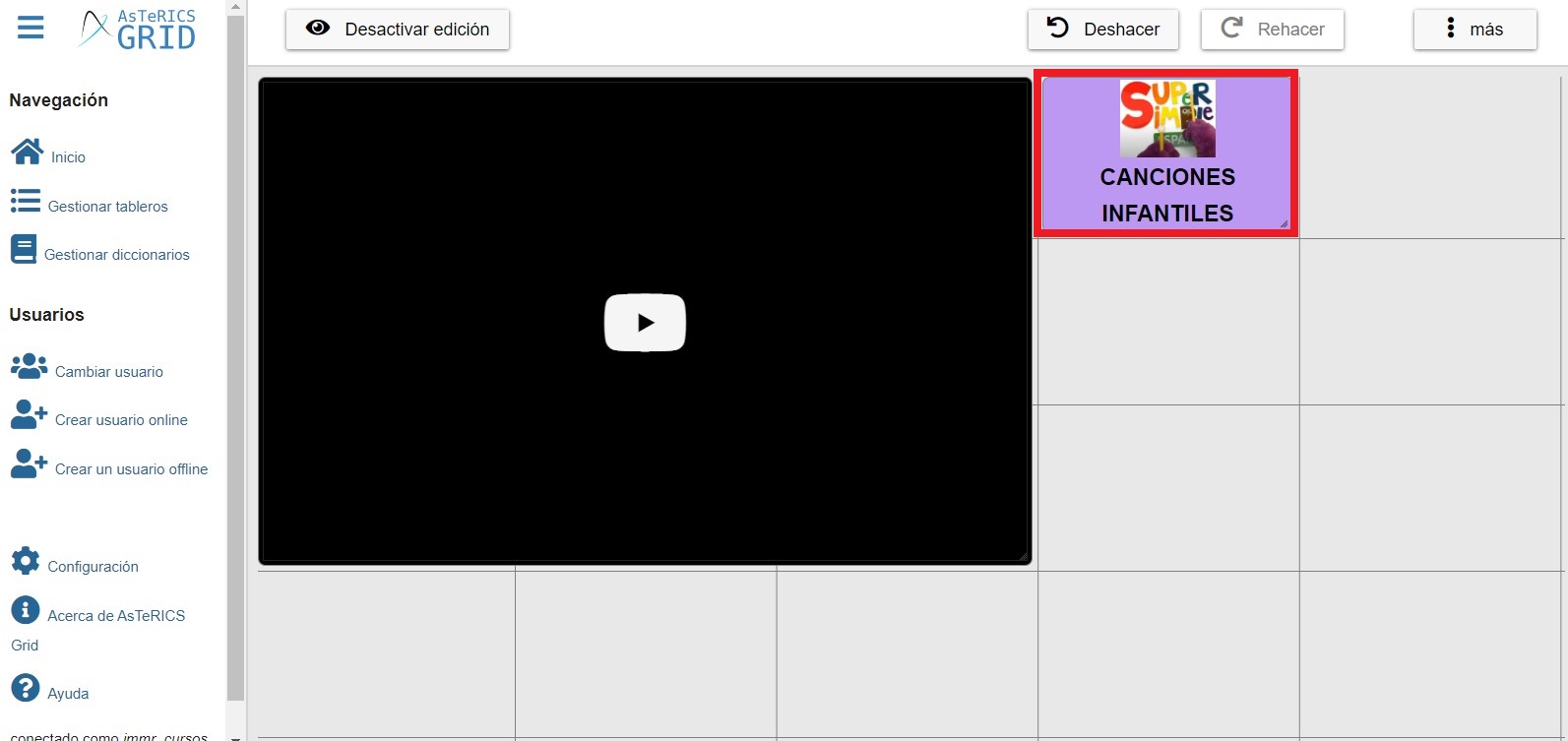
Si nous désactivons l’édition, nous vérifions qu’en cliquant sur cette cellule, la vidéo est automatiquement lue dans la fenêtre du lecteur.
Une fois que nous avons les cellules avec les liens vers les vidéos Youtube, il est intéressant d’ajouter quelques cellules avec des boutons de lecture qui représentent les actions mentionnées ci-dessus et qui sont disponibles dans l’onglet Youtube Action.
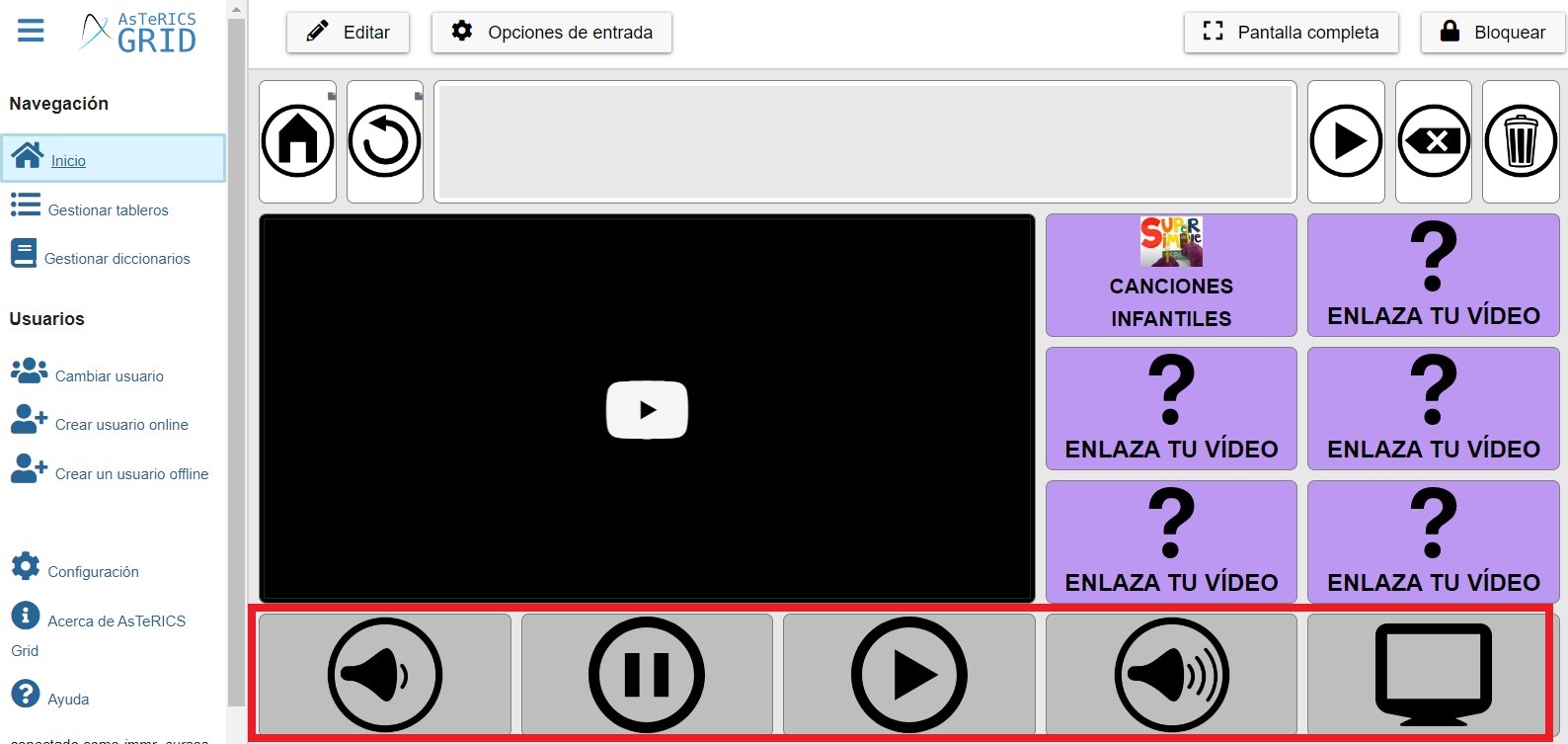
Dans notre exemple, nous n’avons attribué que cinq boutons de lecture : volume haut/bas, lecture/pause et vidéo pleine fenêtre.
Le processus de création de ces boutons est très simple. Nous nous plaçons dans l’une des cellules et appuyons sur le bouton droit de la souris. Dans l’onglet Action Youtube. nous sélectionnons, par exemple, Baisser le volume de la vidéo.
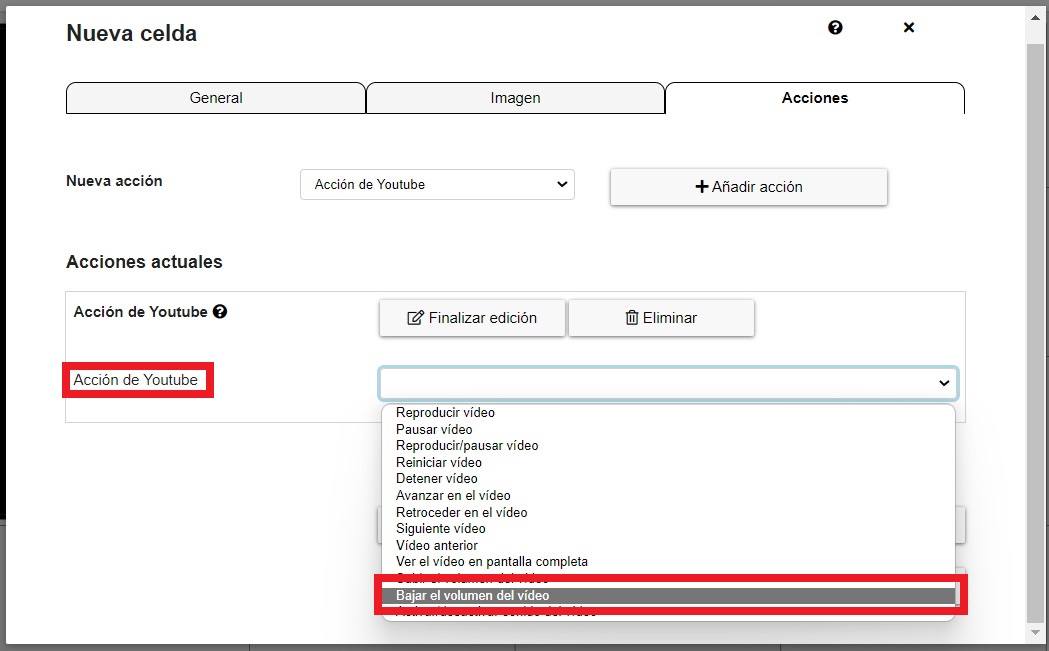
En cliquant sur cette action, un nouvel onglet apparaît dans lequel il indique le pourcentage du volume que nous voulons attribuer à cette action à chaque fois que nous cliquons sur la cellule. Par défaut, une baisse de volume de 20 % est attribuée. Nous pouvons sélectionner le pourcentage que nous voulons.
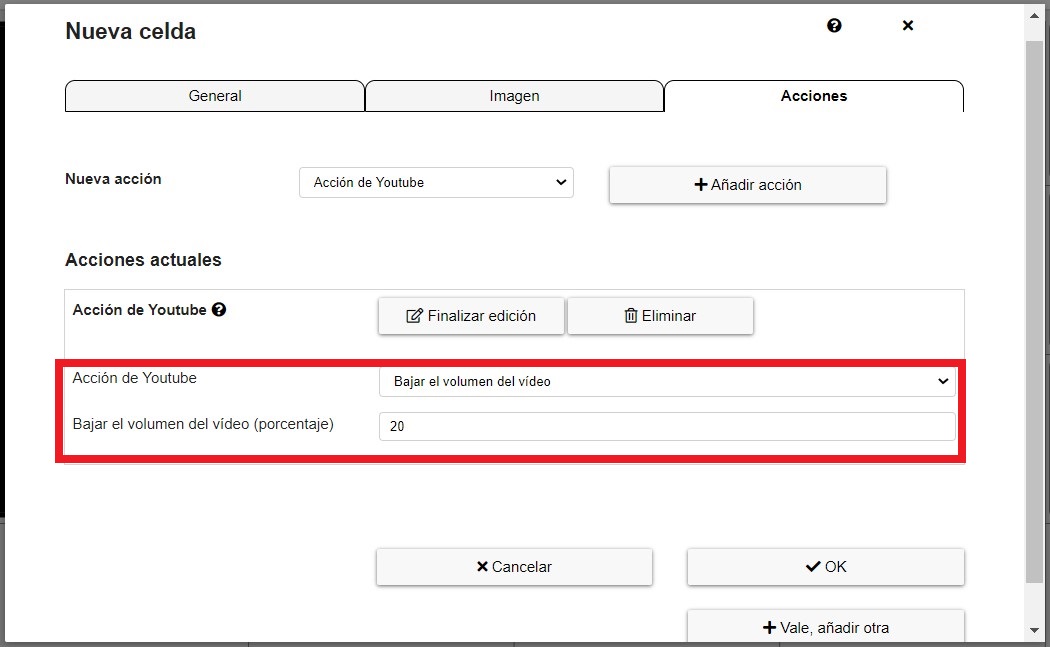
Une fois configuré, cliquez sur Ok et nous avons déjà notre cellule pour baisser le volume du lecteur.
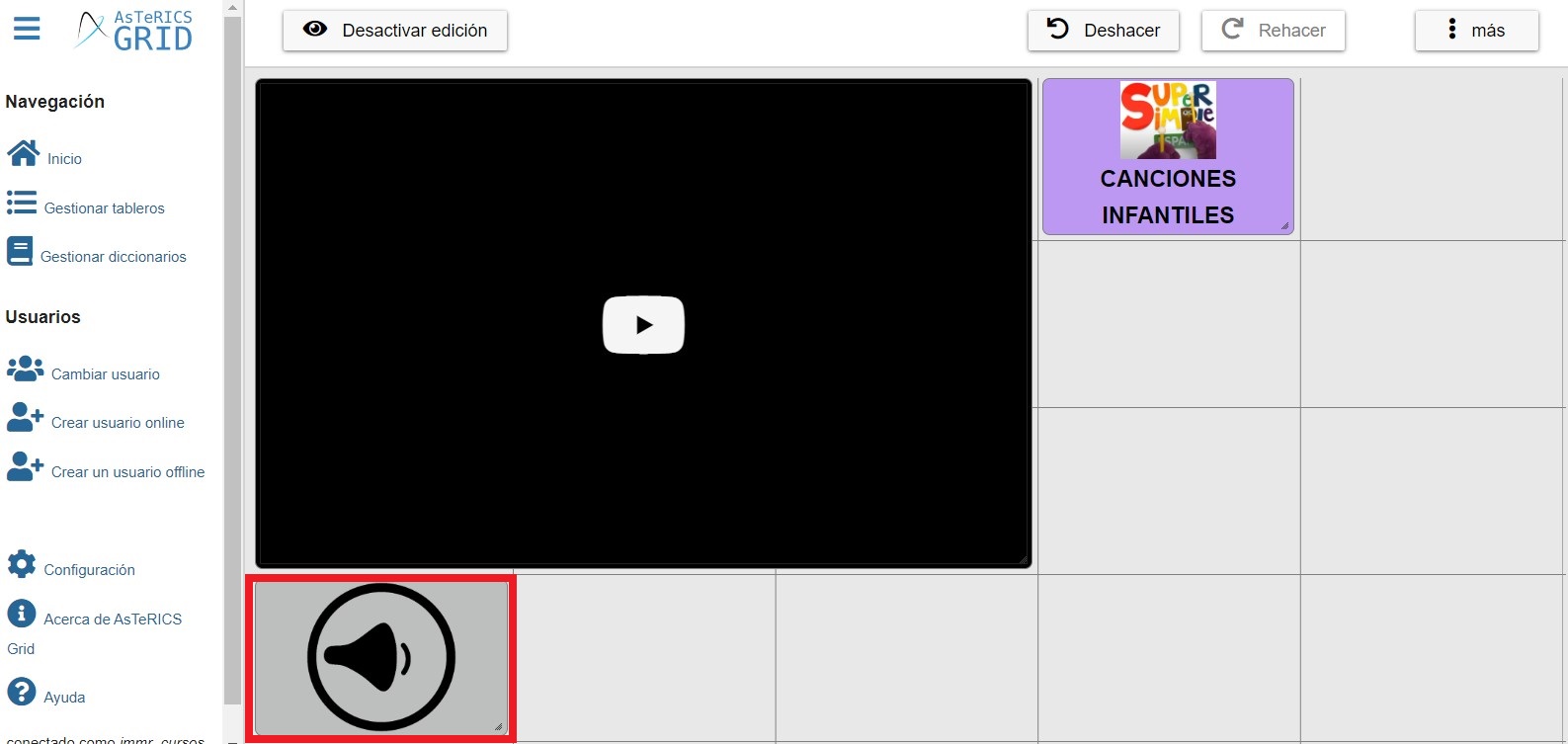
Nous n’avons qu’à compléter le reste des boutons et compléter notre lecteur vidéo YouTube.
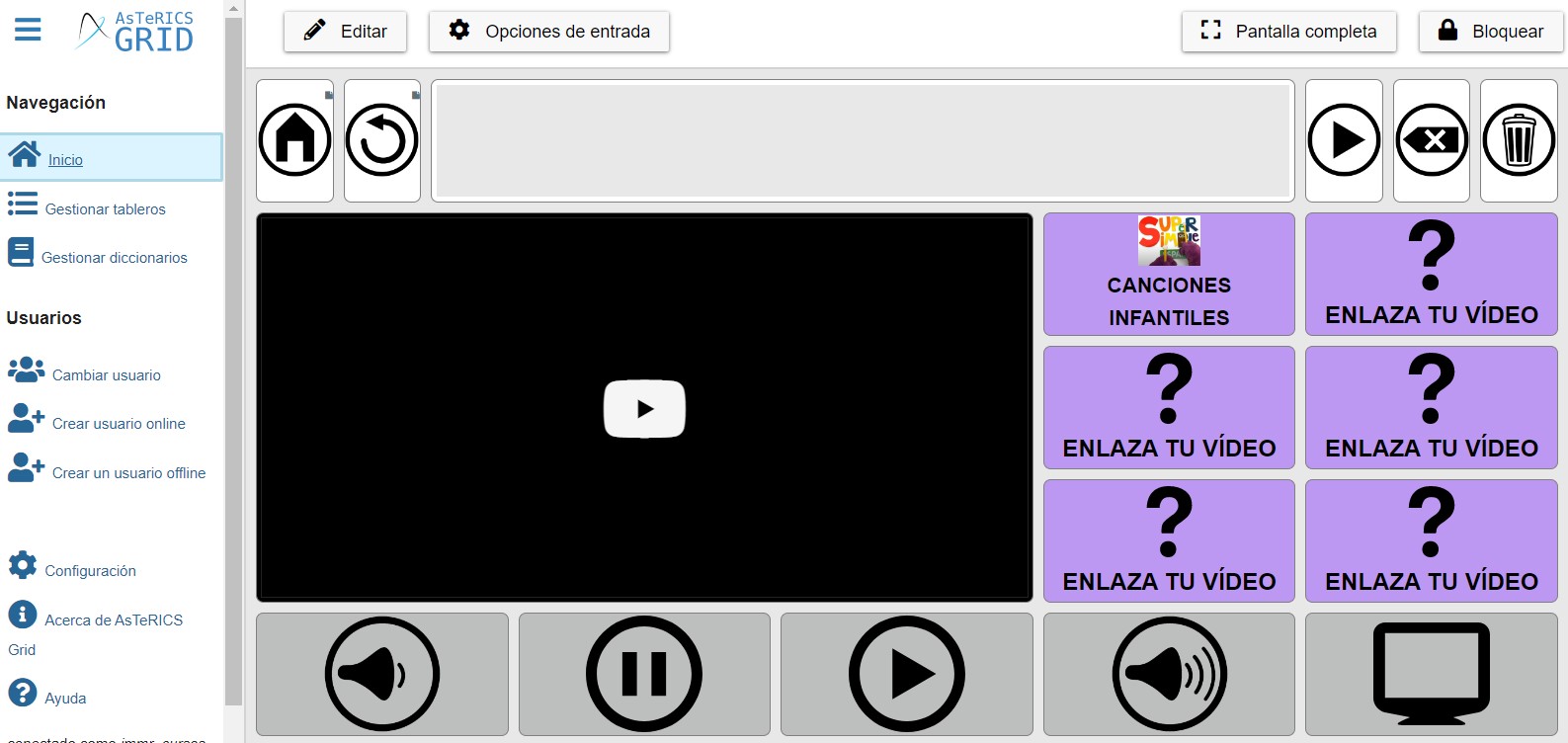
Chez ARASAAC, nous avons préparé une collection de pictogrammes pour Boutons Multimédia, que vous pouvez insérer dans les cellules de votre tableau. Pour les visualiser et les affecter à la cellule, il vous suffit d’aller dans la section Image et d’écrire le mot bouton dans la case Rechercher des images.
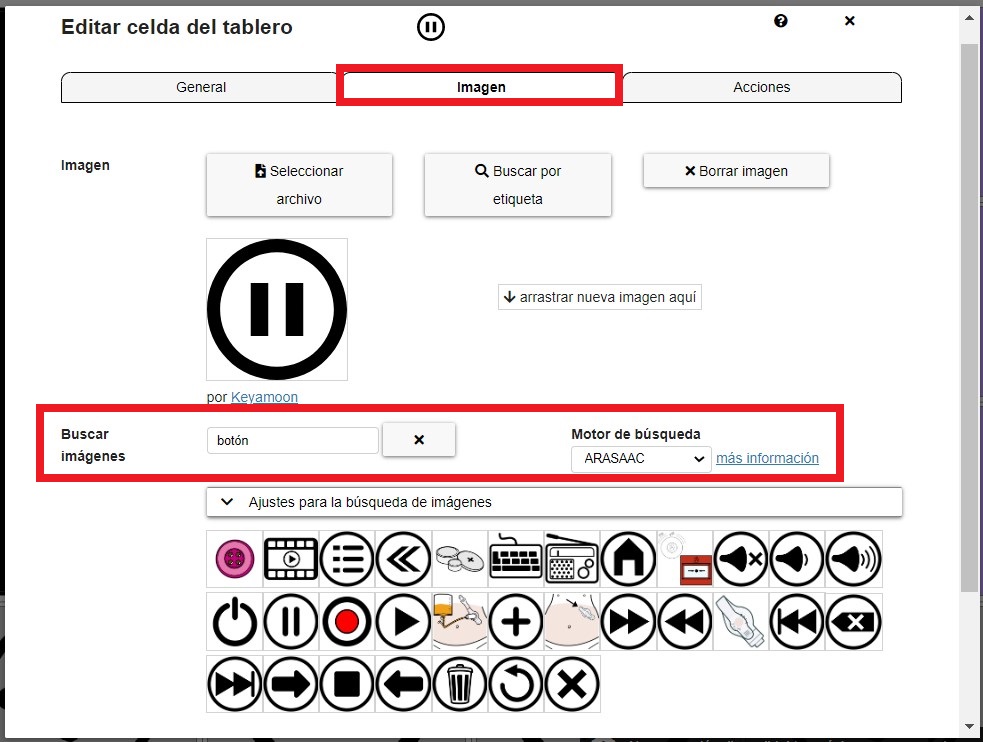
Si vous avez des questions sur la fonction de l’un de ces boutons, cliquez sur ce LIEN. qui vous amènera à la page ARASAAC avec les noms de chacun d’eux.












